Създаване на дял на твърдия ви диск лесно!

Това може да стане различни програми, в това число стандартни комунални услуги на Windows, но аз съм свикнал в работата си, за да се използва Acronis Disk Director. така че първото шоу от примера на нея, а след това се опише класическата версия.
За да създадете нов дял на твърдия ви диск, трябва да:
1. Свалете точното количество гигабайта от друг диск
2. От неразпределено място да се създаде нов раздел
В програмата Acronis Disk Director всички автоматизиран. Стартирайте го и взема решение за диска, който ще се гигабайта. Сега, за да създадете нов дял на твърдия ви диск, трябва да кликнете на този диск, щракнете с десния бутон и изберете Split обем.
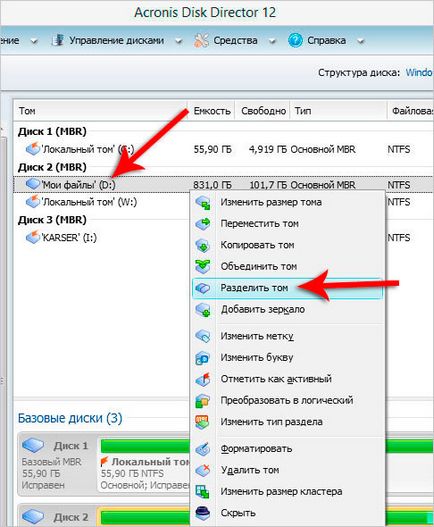
Необходимо е да се уточни размерът на бъдещия обем! Тук ние виждаме както на първоначалния размер на обема, т.е. разделянето на който отнема няколко гигабайта. Веднага се уточни размерът на бъдещия обем ние натиснете OK.
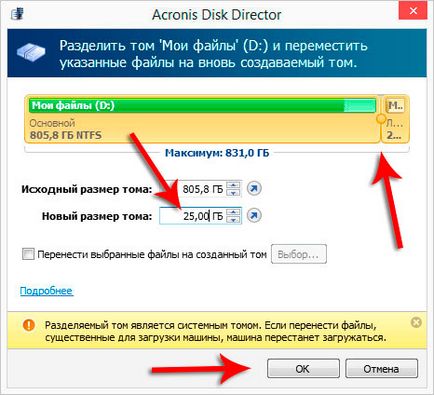
Павел прави така. Виждам, че имам кола (H :) до 25 GB. докато устройството (D :) малко гигабайта, но това е само на картината, показана в края на краищата ще се окаже. Все още се нуждаете, за да запазите промените. За да направите това, програмата има бутон Apply предстоящи дейности.
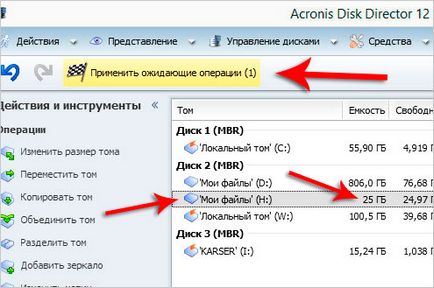
Чрез натискане на бутона ще видим какви действия ще бъдат изпълнени. Моля, имайте предвид, че най-вероятно ще се наложи да рестартирате компютъра си. Кликнете върху Напред. предварително затваряне на всички други програми.
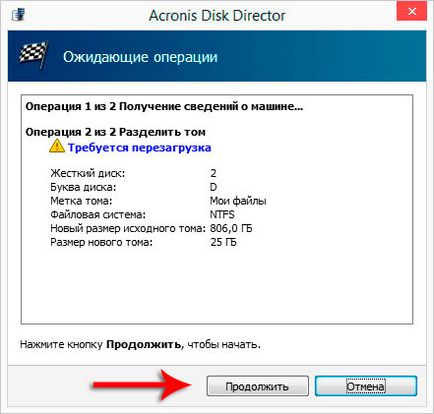
Когато рестартирате, видях черен екран с бял текст, което означаваше, че програмата работи. PC отново и влизате в рестартира, видях една нова кола (H :) до 25 гигабайта.
Внимание! Въпреки че е невъзможно да се ръчно да рестартирате компютъра, изчакайте, докато програмата ще работи.
Това е, което аз обикновено създадете дял на твърдия диск. Но аз трябва да ви предупредя, че не е препоръчително да се правят такива манипулации с дискове на два пъти.
1. Ако дискът ще остане малко пространство
2. Ако на твърдия диск е много стара
2. Стандартният начин за създаване на нов дял
И ако не искате да инсталирате някои програми, а след това аз ще ви покажа как да програмирате стандарт в Windows, можете да създадете дял на твърдия диск.
Отидете на бутона Start и кликнете на компютъра, щракнете с десния бутон Управление.
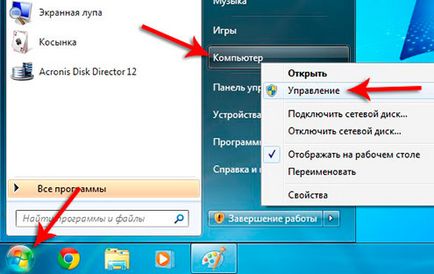
В прозореца на левия кликнете на линка Disk Management в десния панел, ще видите дисковете. Най-често той е един, а в редица предавания на всички сектори, където се различават. В моя случай 3 секция. Можете да имате такъв.
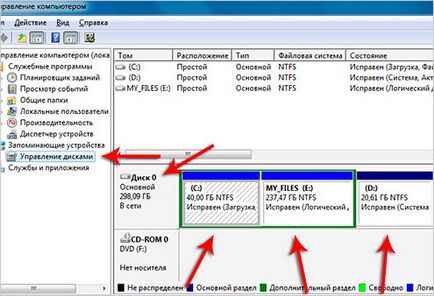
За да създадете дял на твърдия диск, е необходимо да се определи какъв диск ще се отнеме няколко гигабайта и натиснете десния бутон на мишката, изберете Свиване на том.
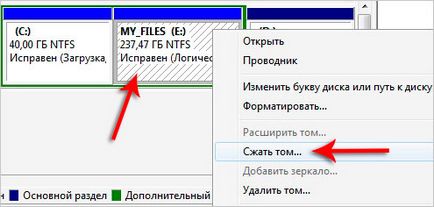
В прозореца, който се отваря, през третото поле въведете колко намаляване на диска. Например, 50000 мегабайта, той ще бъде 50 GB. След това щракнете върху Свиване.
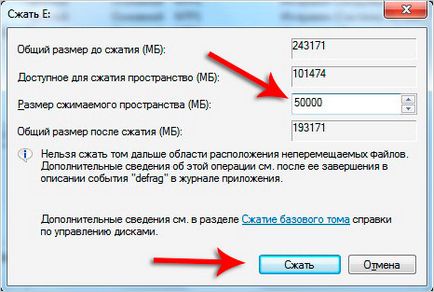
В този раздел са намалели и имаше една неразпределена пространство. Кликнете върху него и изберете Нов обикновен том.
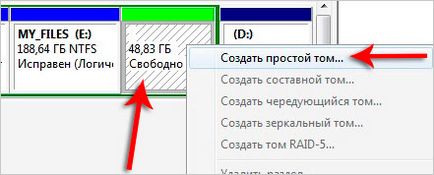
Минаваме просто процеса на създаване на дял. Хит На следващо място, уточни размера на силата на звука, а след това да му зададете неизползван писмо, форматиране на NTFS бързо и хит Съставено в края на краищата.
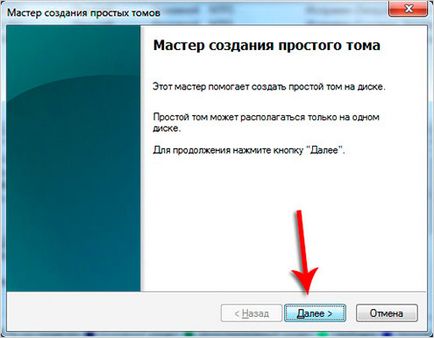
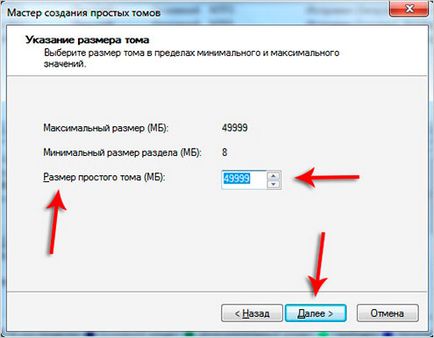
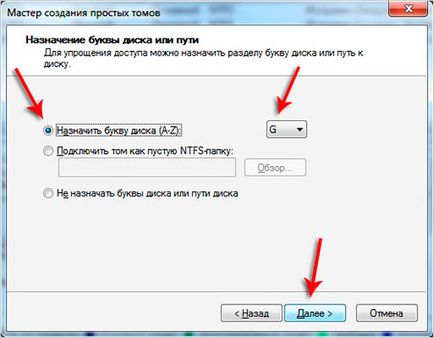

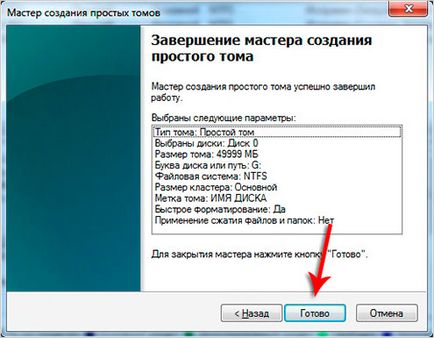
В резултат на това ние имаме нов раздел е създаден (G :) върху твърдия диск капацитет от 50 гигабайта.